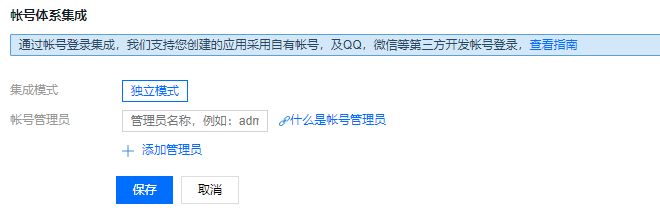English | 简体中文
即时通信 IM(Instant Messaging)基于 QQ 底层 IM 能力开发,仅需植入 IM SDK 即可轻松集成聊天、会话、群组、资料管理和直播弹幕能力,也支持通过信令消息与白板等其他产品打通,全面覆盖您的业务场景,支持各大平台小程序接入使用,全面满足通信需要。
| iOS 体验 App |
|---|
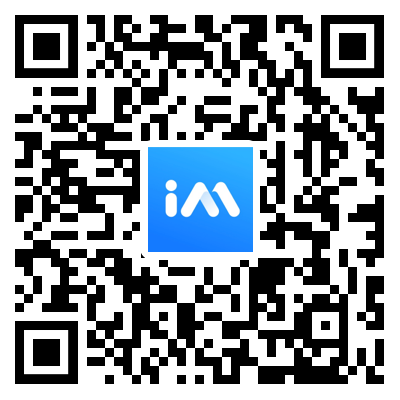 |
我们提供了一套基于 IM SDK 的 TUIKit 组件库,组件库包含了会话、聊天、搜索、关系链、群组、音视频通话等功能。基于 UI 组件您可以像搭积木一样快速搭建起自己的业务逻辑。
更多信息可查阅 Tencent Cloud Chat.
本文介绍如何快速跑通 iOS 平台即时通信 IM 的体验 Demo。 对于其他平台,请参考文档:
- 登录即时通信 IM 控制台。
如果您已有应用,请记录其 SDKAppID 并 配置应用。
- 在【应用列表】页,单击【创建应用接入】。
- 在【创建新应用】对话框中,填写新建应用的信息,单击【确认】。 应用创建完成后,自动生成一个应用标识 SDKAppID,请记录 SDKAppID 信息。
请妥善保管密钥信息,谨防泄露。
- 从 Github 克隆即时通信 IM Demo 工程。
- 打开所属终端目录的工程,找到对应的
GenerateTestUserSig文件。
| 所属平台 | 文件相对路径 |
|---|---|
| Android | Android/Demo/app/src/main/java/com/tencent/qcloud/tim/demo/signature/GenerateTestUserSig.java |
| iOS | iOS/Demo/TUIKitDemo/Private/GenerateTestUserSig.h |
- 设置
GenerateTestUserSig文件中的相关参数:
!本文提到的获取 UserSig 的方案是在客户端代码中配置 SECRETKEY,该方法中 SECRETKEY 很容易被反编译逆向破解,一旦您的密钥泄露,攻击者就可以盗用您的腾讯云流量,因此该方法仅适合本地跑通 Demo 和功能调试。 正确的 UserSig 签发方式是将 UserSig 的计算代码集成到您的服务端,并提供面向 App 的接口,在需要 UserSig 时由您的 App 向业务服务器发起请求获取动态 UserSig。更多详情请参见 服务端生成 UserSig。
- 终端执行以下命令,检查 pod 版本。
pod --version如果提示 pod 不存在,或者 pod 版本小于 1.7.5,请执行以下命令安装最新 pod。
// 更换源
gem sources --remove https://rubygems.org/
gem sources --add https://gems.ruby-china.com/
// 安装 pod
sudo gem install cocoapods -n /usr/local/bin
// 如果安装了多个 Xcode ,请使用下面的命令选择 Xcode 版本(一般选择最新的 Xcode 版本)
sudo xcode-select -switch /Applications/Xcode.app/Contents/Developer
// 更新 pod 本地库
pod setup
- 终端执行以下命令,加载 ImSDK 库。
cd iOS/Demo
pod install
- 如果安装失败,运行以下命令更新本地的 CocoaPods 仓库列表
pod repo update
- 执行以下命令,更新组件库的Pod版本
pod update
- 进入 iOS/Demo 文件夹,打开
TUIKitDemo.xcworkspace编译运行。
注意:Demo 默认集成了音视频通话组件,由于音视频通话组件依赖的音视频 SDK 暂不支持模拟器,请使用真机调试/运行 Demo
如果您不想集成音视频通话功能,可以按照下面的步骤移除:
- 进入 iOS/Demo 文件夹,修改
Podfile文件,屏蔽TUICallKit pod 集成,然后执行pod install` 命令。
# pod 'TUICallKit' (不需要再集成该库)
操作完后会发现,Demo 中的音频通话、视频通话入口均被隐藏。
会话界面屏蔽 TUICallKit 前后的效果:
| before | After |
|---|---|
 |
 |
联系人资料界面屏蔽 TUICallKit 前后的效果:
| before | After |
|---|---|
 |
 |
以上演示的仅仅是 Demo 对移除音视频通话功能的处理,开发者可以按照业务要求自定义。
进入 iOS/Demo 文件夹,修改 Podfile 文件,屏蔽 TUISearch pod 集成,然后执行 pod install 命令。
# pod 'TUISearch' (不需要再集成该库)
操作完后会发现,Demo 中的消息搜索框被隐藏。
消息界面屏蔽 TUISearch 前后的效果:
| before | After |
|---|---|
 |
 |
以上演示的仅仅是 Demo 对移除搜索功能的处理,开发者可以按照业务要求自定义。